Содержание:
Стикеры в Вайбер – это отличный способ привнести в переписку эмоциональность и быстро выразить своё отношение к тому или иному посланию собеседника, не печатая сообщение. При этом изобилие загруженных в мессенджер картинок и анимации указанного типа препятствует быстрому поиску нужной, а некоторые стикерпаки могут попросту не нравиться пользователю. Рассмотрим способы удаления стикеров из приложений Viber, функционирующих в среде Android, iOS и Windows.
В настоящей статье речь пойдёт о деактивации возможности использовать тот или иной набор стикеров и установить запрет на их отображение в меню объектов для отправки через Viber. Тем пользователям, которые желают стереть случайно отправленный другому участнику стикер из переписки, следует обратиться к материалу на нашем сайте, где рассказано об уничтожении сообщений, — переданные и полученные через систему эмоциональные картинки в аспекте их удаления ничем не отличаются от других типов посланий.
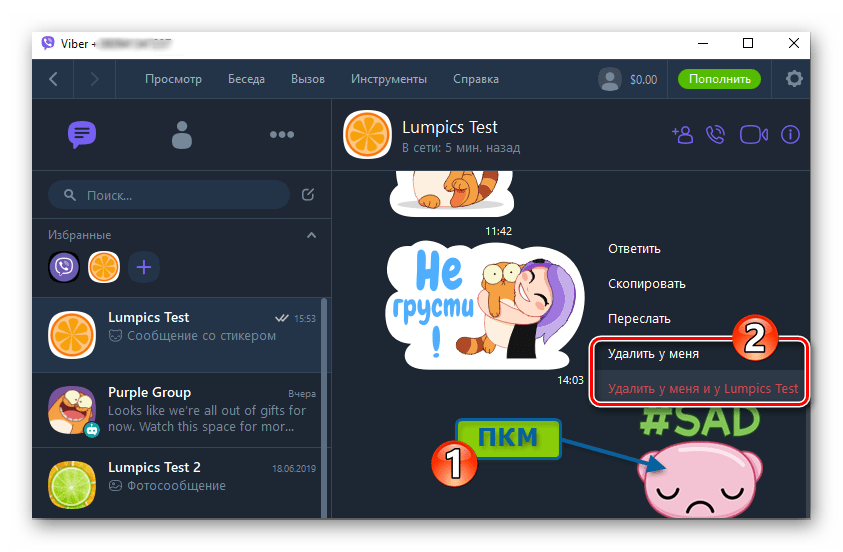
Подробнее: Удаляем сообщения из чата в Viber для Android, iOS и Windows
Android
Удаление стикеров, а точнее, скрытие их отдельных наборов в Viber для Android может быть осуществлено двумя методами.
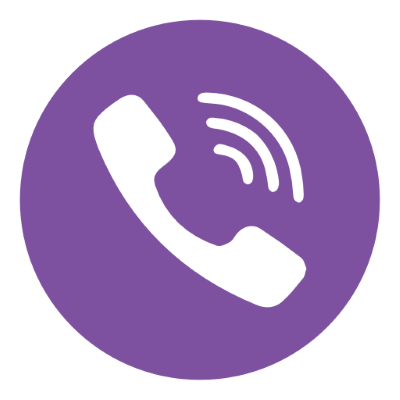
Способ 1: Магазин стикеров
- Откройте Viber для Android и перейдите в меню «Ещё», а затем тапните по первому в открывшемся перечне опций пункту – «Магазин стикеров».
- Вызовите «Настройки», то есть список функций, применимых к рассматриваемому типу картинок/анимации, коснувшись изображения шестерёнки в правом верхнем углу экрана. В открывшемся списке стикерпаков найдите ненужные и снимите отметки с круглых чекбоксов, расположенных возле их наименований.
- Далее вернитесь в раздел «Чаты» мессенджера. Теперь, открыв любую переписку и предприняв попытку отправить другому участнику стикер, деактивированных наборов картинок вы не обнаружите.
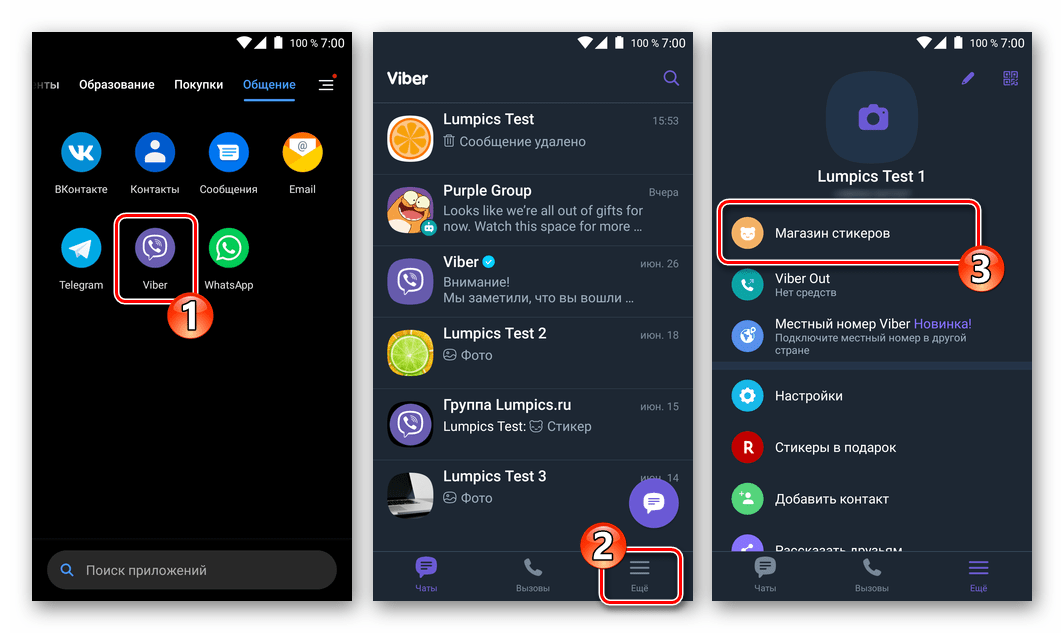
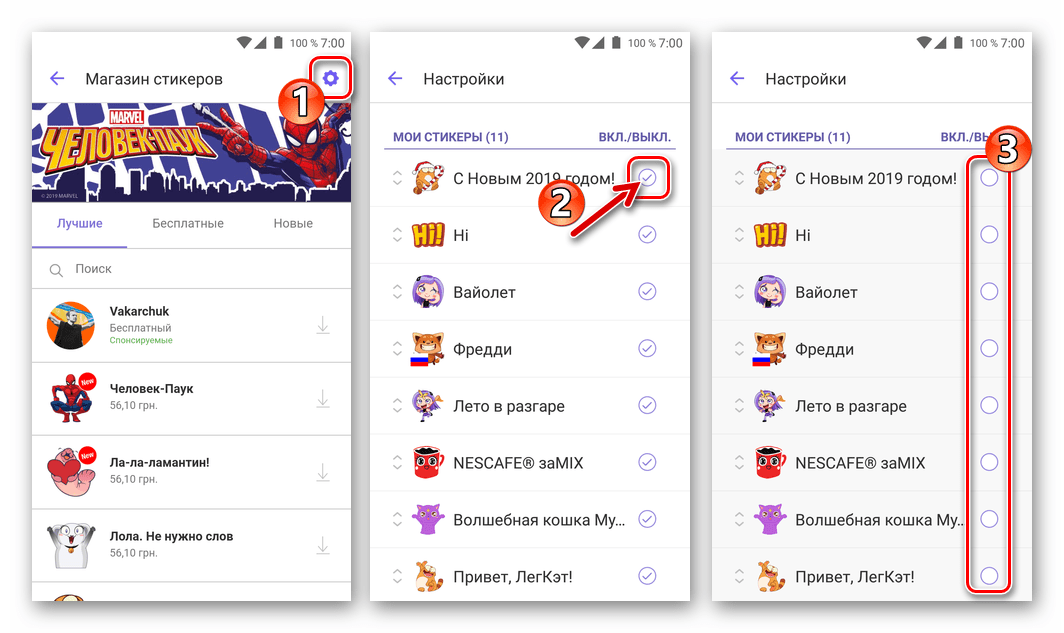
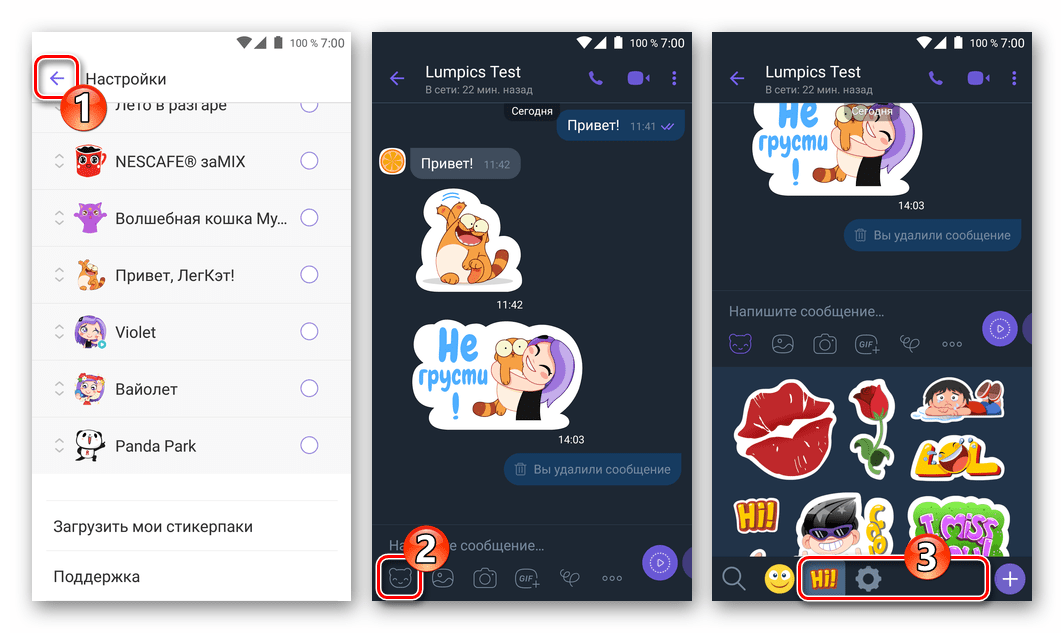
Способ 2: Экран чата
- Перейдите в любой чат или группу и тапните по значку, вызывающему возможность отправки стикера. Пролистайте влево перечень обложек доступных стикерпаков, расположенный в самом низу экрана, пока не обнаружите кнопку-значок для перехода к настройкам. Тапните по шестерёнке.
- Деактивируйте возможность использования того или иного стикерпака путём снятия галочек справа от их наименований.
- Вернувшись на экран переписки, убедитесь, что проведённая операция принесла положительный результат.

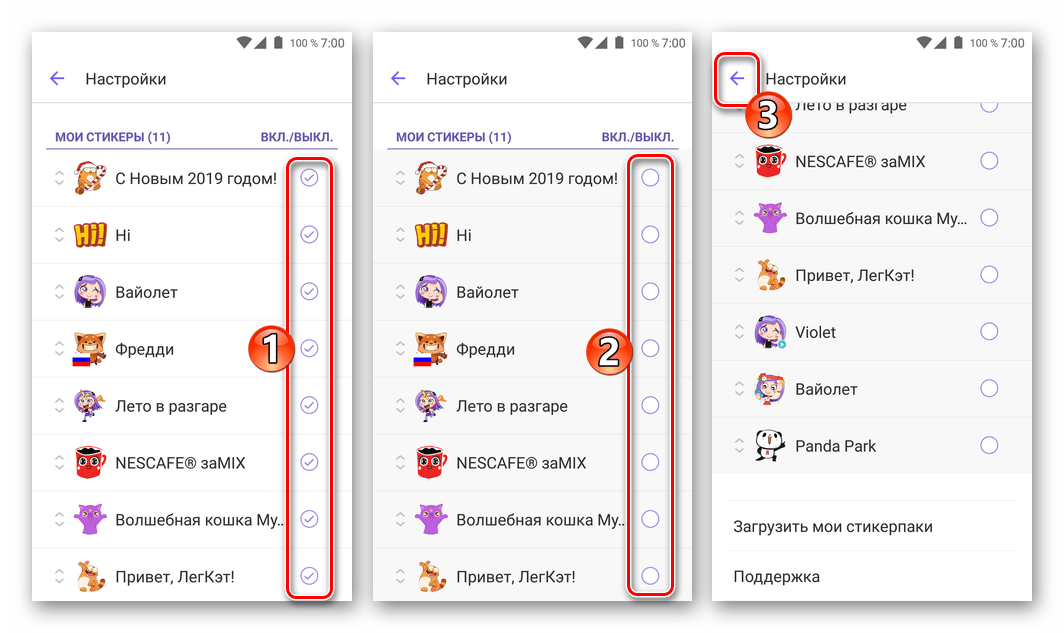
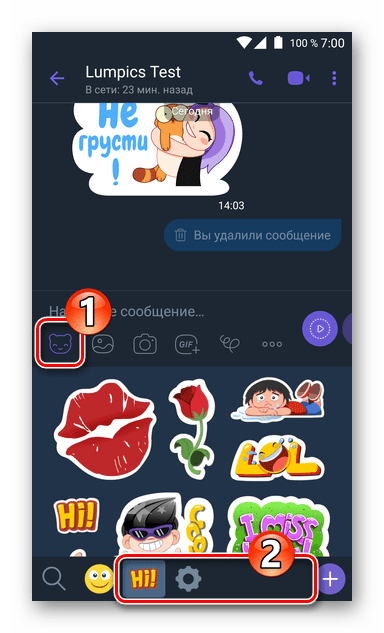
iOS
Пользователи Viber для iPhone могут очистить список наборов стикеров в своём мессенджере от ненужных или неприемлемых, идя по одному из двух путей.
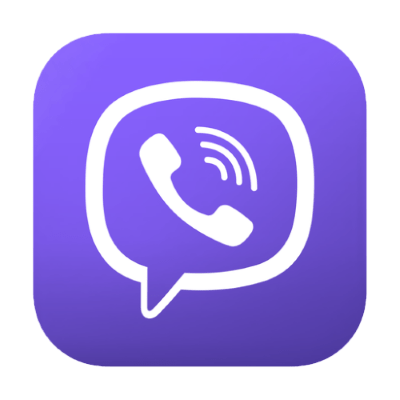
Способ 1: Магазин стикеров
- Запустите Вайбер для айОС и перейдите в раздел «Еще» из меню внизу экрана. Далее откройте «Магазин стикеров».
- Нажмите на шестерёнку вверху справа, что приведёт к отображению перечня добавленных в мессенджер коллекций стикеров. Коснитесь «Изменить» и список изменит свой вид – возле наименований наборов появятся красные значки «-».
- Тапните по значку «-» возле удаляемого пака стикеров и затем коснитесь отобразившейся справа кнопки «Удалить».
- Проделайте манипуляцию, описанную в предыдущем пункте инструкции, с каждым стикерпаком, который не планируется использовать в чатах. По завершении процедуры коснитесь «Готово» вверху экрана. Теперь при выборе стикера для передачи в любой чат удалённые наборы картинок больше не побеспокоят вас своим присутствием в меню выбора отправляемых другому участнику Viber объектов.
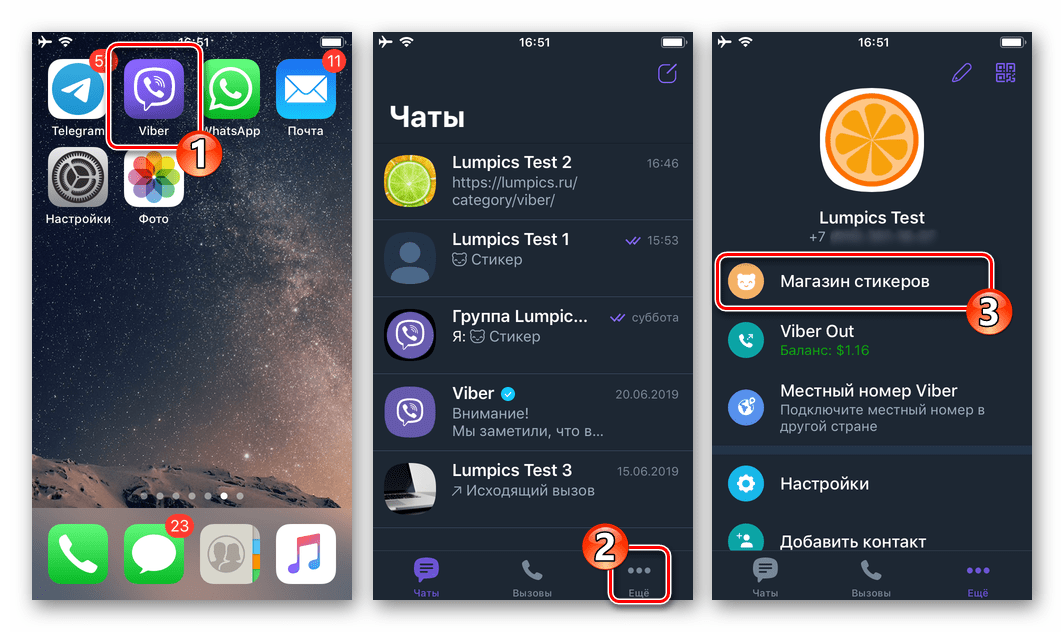


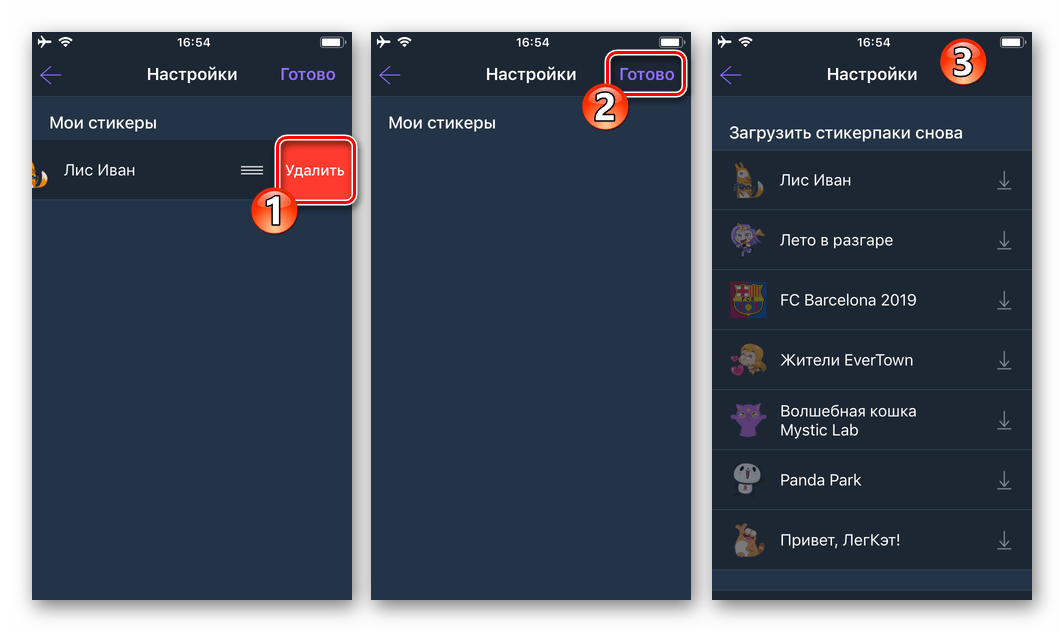
Способ 2: Экран чата
- Откройте любую переписку в мессенджере и нажмите на кнопку, предназначенную для перехода к выбору стикера с целью отправки собеседнику. Сдвиньте до конца влево перечень доступных паков картинок, что были загружены в клиент Viber ранее.
- Нажмите на значок «Шестерёнка», что приведёт к вызову списка «Мои стикеры». Коснитесь «Изменить» и удалите ненужные наборы точно таким же образом, как указано в пунктах 3-4 описания предыдущего способа деактивации отображения коллекций стикеров в Viber для iOS.
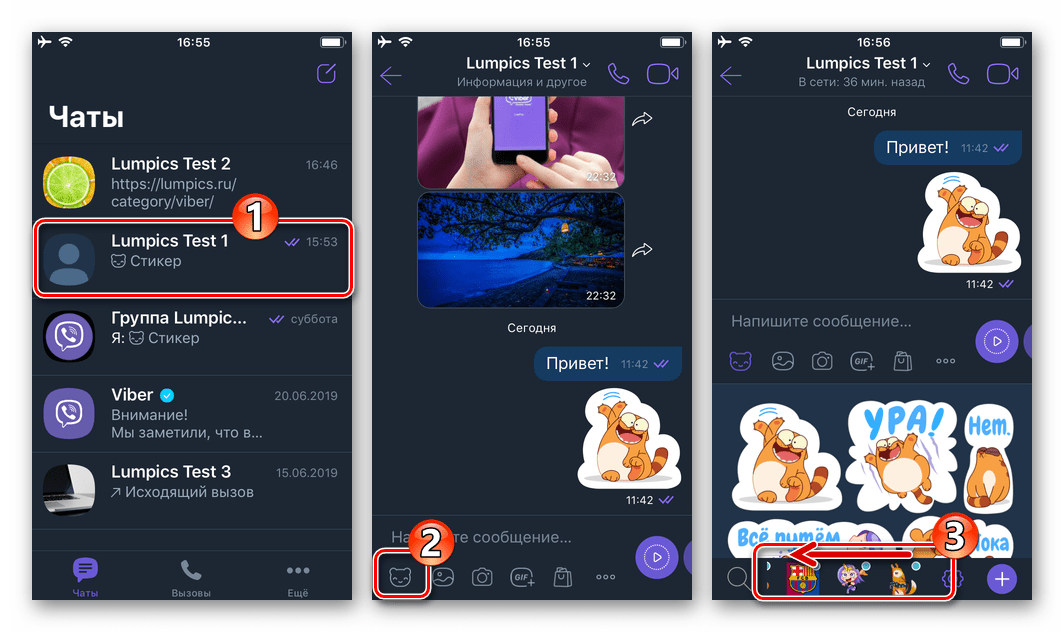
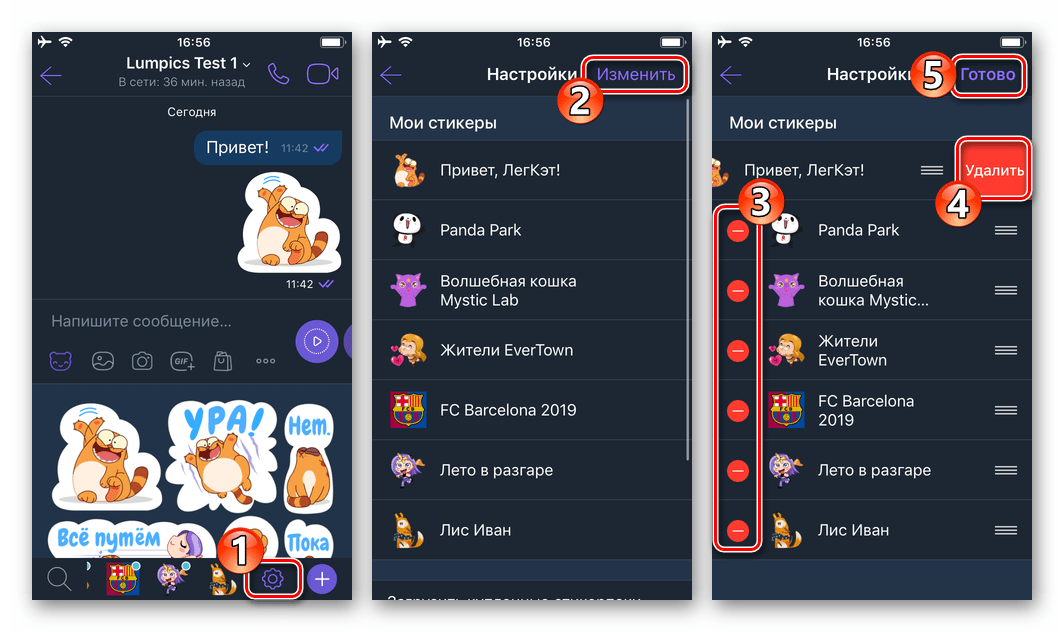
Windows
В Viber для ПК удаление стикерпаков из списка доступных для использования в чатах осуществляется, как и в среде вышеописанных мобильных ОС, очень просто и быстро.
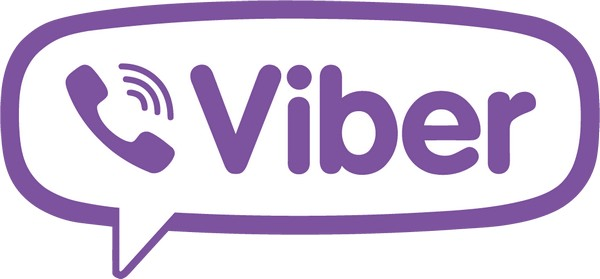
- Запустите мессенджер, откройте любой чат и щёлкните мышкой по кнопке-значку, предоставляющей доступ к коллекции стикеров, возле области ввода сообщения.
- В меню справа внизу окна кликните по кнопке, вызывающей раздел «Мои стикерпаки».
- Щелкните по шестерёнке над перечнем доступных наборов наклеек.
- Кликайте по изображениям глаза возле наименований стикерпаков, использование которых нужно прекратить.
В результате названия сборников стикеров будут становиться неактивными и помещаться в конец перечня доступных из мессенджера.
- Завершив деактивацию стикерпаков, нажмите «Готово».
- На этом всё – добавленные в Viber ранее и ставшие ненужными стикеры удалены из меню доступных для отправки другим участникам мессенджера.


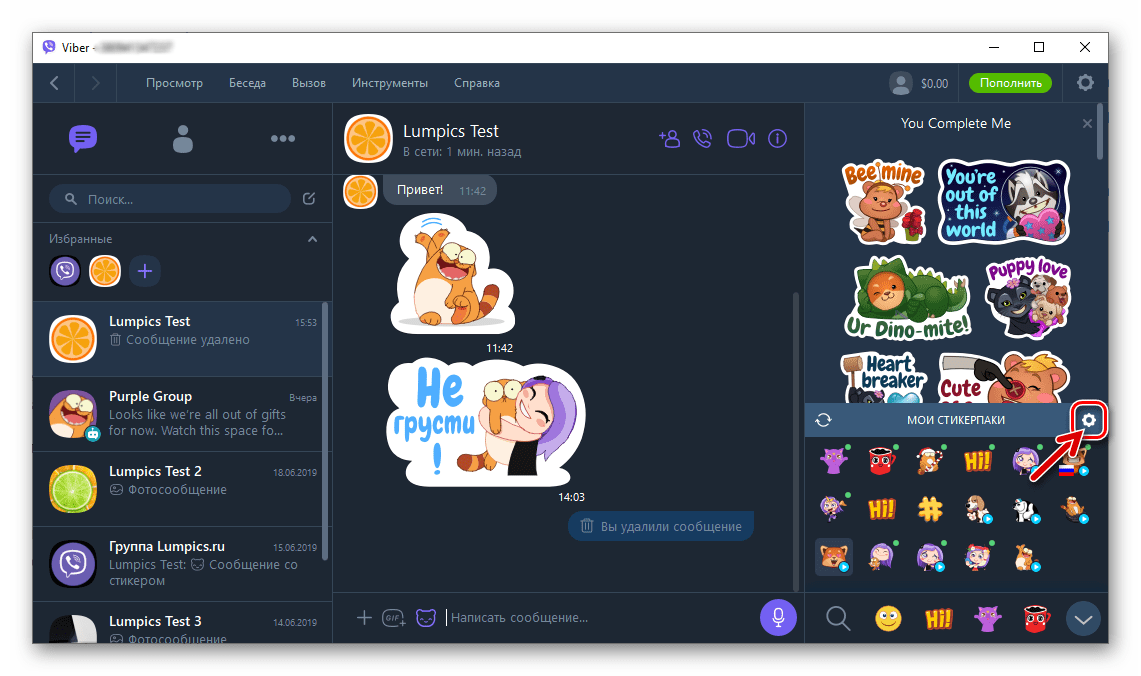
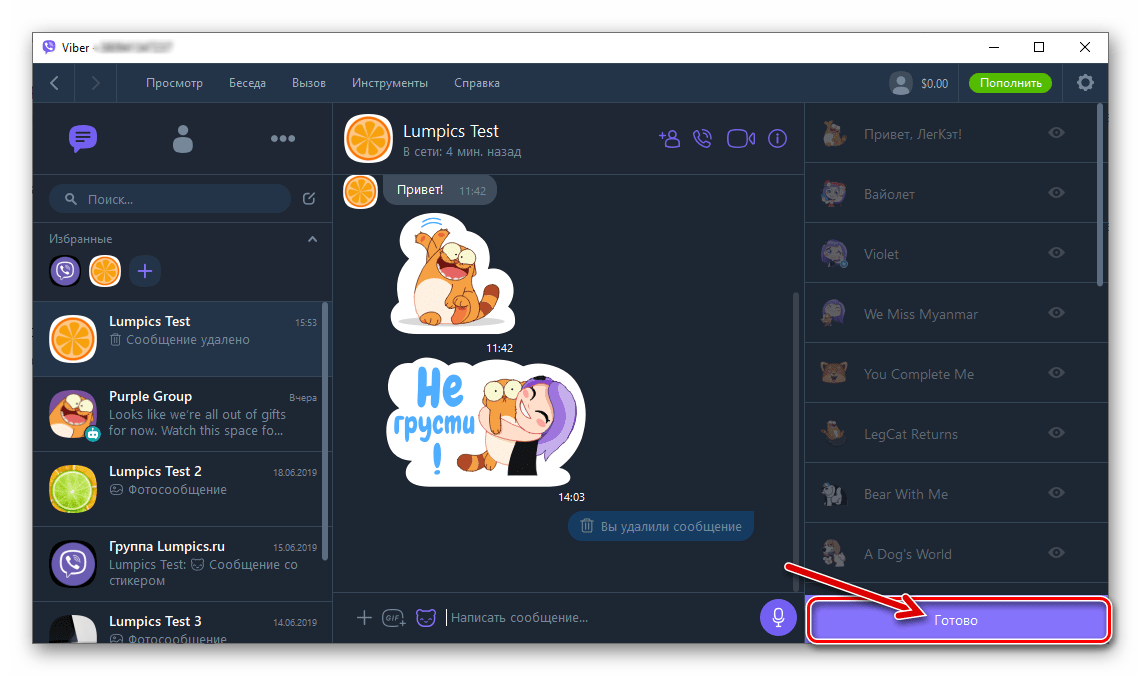
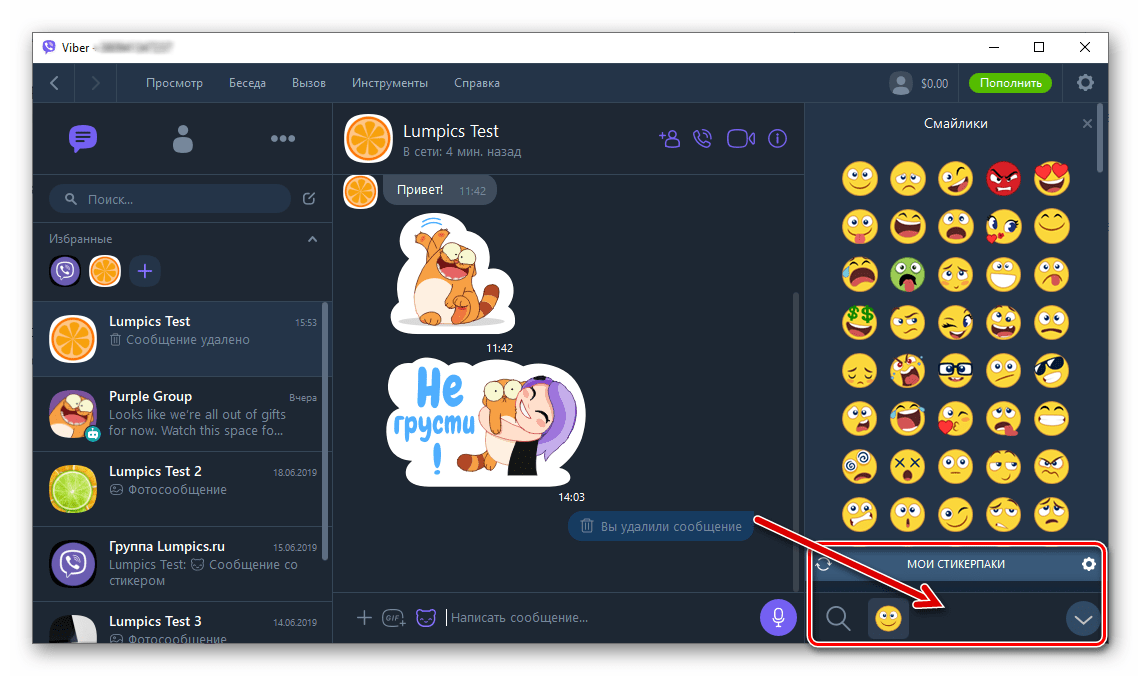
Заключение
Как видите, удаление стикеров из мессенджера Viber не является сложной задачей. Выполнение операции доступно каждому владельцу аккаунта в одной из самых популярных на сегодня системе обмена информацией через интернет, вне зависимости от ОС устройства, которое он эксплуатирует.
 Наш Telegram каналТолько полезная информация
Наш Telegram каналТолько полезная информация
 Устранение проблем с отправкой сообщений в Viber
Устранение проблем с отправкой сообщений в Viber
 Пересылка сообщений из WhatsApp в Viber
Пересылка сообщений из WhatsApp в Viber
 Очиcтка кеша в Viber для Android
Очиcтка кеша в Viber для Android
 Отключаем автоматическое сохранение полученных в Viber изображений
Отключаем автоматическое сохранение полученных в Viber изображений
 Закрепляем сообщение в групповом чате мессенджера Viber
Закрепляем сообщение в групповом чате мессенджера Viber
 Как отправить видео через Viber для Android, iOS и Windows
Как отправить видео через Viber для Android, iOS и Windows
 Как создать, настроить и удалить рассылку сообщений в Viber
Как создать, настроить и удалить рассылку сообщений в Viber
 Восстановление Viber на смартфоне после удаления
Восстановление Viber на смартфоне после удаления
 Установка Viber на Android-смартфон
Установка Viber на Android-смартфон
 Настраиваем мессенджер Viber в среде Android и iOS
Настраиваем мессенджер Viber в среде Android и iOS
 Как выйти из приложений-клиентов Viber для Android, iOS и Windows
Как выйти из приложений-клиентов Viber для Android, iOS и Windows
 Поиск групп, сообществ и паблик аккаунтов в Viber
Поиск групп, сообществ и паблик аккаунтов в Viber
 Как понять, что вас внесли в «чёрный список» мессенджера Viber
Как понять, что вас внесли в «чёрный список» мессенджера Viber
 Копируем фото из Viber для Android и iOS на компьютер
Копируем фото из Viber для Android и iOS на компьютер
 Отключаем звук в Viber для Android, iOS и Windows
Отключаем звук в Viber для Android, iOS и Windows
 Удаляем сообщение в Viber для Android, iOS и Windows
Удаляем сообщение в Viber для Android, iOS и Windows
 Обновление программы Viber на компьютере
Обновление программы Viber на компьютере
 Как обновить Viber на телефоне c Android или iPhone
Как обновить Viber на телефоне c Android или iPhone
 Как установить Viber на компьютер или ноутбук
Как установить Viber на компьютер или ноутбук lumpics.ru
lumpics.ru

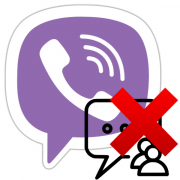
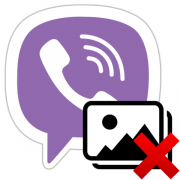
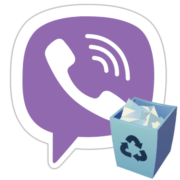

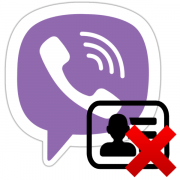
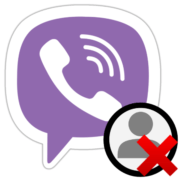
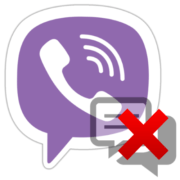
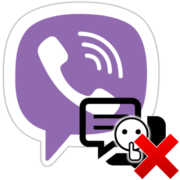

Как ПОЛНОСТЬЮ удалить стикеры?
Здравствуйте. Всё, что можно предпринять для решения озвученной в заголовке комментируемой статьи задачи, в ней изложено. Функция «Стикеры» в Viber является неотъемлемой частью мессенджера, каких-либо методов её полного отключения не предусмотрено.
мой удаленный стикерпак, будет также удален у тех, кто успел его сохранить?
Приветствую, eixhw. Конечно же, нет. Ни вы, ни кто иной не может каким-либо образом управлять данными других пользователей Viber, а «ваш» стикерпак в момент его сохранения собеседниками у себя в мессенджерах становится не только «вашим», но и их тоже. Таким образом, рассматриваемые объекты останутся в распоряжении контактов Viber, которым вы их передали, и на такое положение вещей ваши действия в мессенджере никак не влияют.